HTML表单输入框自动完成设置小技巧
HTML表单输入框的自动完成功能可以通过JavaScript实现。本文详细介绍了实现步骤,包括监听输入事件、实时筛选匹配选项、展示选项供用户选择,并提供了优化性能的建议,如使用防抖或节流技术。自动完成功能不仅能提升用户体验,还能减少输入错误,提高效率。文章还分享了实现过程中可能遇到的挑战和优化方法,旨在帮助读者更好地理解和应用这一功能。
使用JavaScript可以实现HTML表单输入框的自动完成功能。具体步骤包括:1.监听输入事件,实时筛选匹配选项;2.展示匹配选项,允许用户选择;3.优化性能,使用防抖或节流技术减少计算量。

实现HTML表单输入框的自动完成功能,这听起来是个很有趣的话题吧?自动完成功能不仅能提升用户体验,还能减少输入错误,提高效率。我想分享一下我对这个功能的理解和实现方法,同时也聊聊我在这方面的一些经验和踩过的坑。
HTML表单的自动完成功能可以通过多种方式实现,其中最常见的方法是使用JavaScript和一些前端框架,或者利用浏览器自带的自动填充功能。不过,我们今天主要聊聊如何用JavaScript来实现,因为这样可以更灵活地定制我们的需求。
首先要说的是,实现自动完成功能的核心在于提供一个即时反馈的机制。用户在输入框中输入字符时,我们需要实时地展示可能的匹配选项。这需要我们编写一个JavaScript函数来监听输入事件,并根据用户输入的内容从一个预定义的数据源中筛选出匹配的选项。
下面是一个简单的JavaScript代码示例,用来实现一个基本的自动完成功能:
<!DOCTYPE html>
<html lang="en">
<head>
<meta charset="UTF-8">
<meta name="viewport" content="width=device-width, initial-scale=1.0">
<title>Autocomplete Example</title>
<style>
#suggestions {
display: none;
position: absolute;
background: #fff;
border: 1px solid #ddd;
width: 200px;
}
.suggestion-item {
padding: 5px;
cursor: pointer;
}
.suggestion-item:hover {
background: #f0f0f0;
}
</style>
</head>
<body>
<input type="text" id="searchInput" placeholder="Type to search...">
<div id="suggestions"></div>
<script>
const searchInput = document.getElementById('searchInput');
const suggestionsDiv = document.getElementById('suggestions');
const suggestions = ['Apple', 'Banana', 'Cherry', 'Date', 'Elderberry'];
searchInput.addEventListener('input', function() {
const inputValue = this.value.toLowerCase();
const filteredSuggestions = suggestions.filter(suggestion =>
suggestion.toLowerCase().includes(inputValue)
);
if (filteredSuggestions.length > 0) {
suggestionsDiv.innerHTML = '';
suggestionsDiv.style.display = 'block';
filteredSuggestions.forEach(suggestion => {
const div = document.createElement('div');
div.classList.add('suggestion-item');
div.textContent = suggestion;
div.addEventListener('click', function() {
searchInput.value = suggestion;
suggestionsDiv.style.display = 'none';
});
suggestionsDiv.appendChild(div);
});
} else {
suggestionsDiv.style.display = 'none';
}
});
// 当用户点击输入框外的区域时,隐藏建议列表
document.addEventListener('click', function(e) {
if (e.target !== searchInput) {
suggestionsDiv.style.display = 'none';
}
});
</script>
</body>
</html>这个代码展示了一个基本的自动完成功能。用户在输入框中输入内容时,JavaScript会根据输入内容从预定义的数组中筛选出匹配的选项,并在输入框下方显示这些选项。当用户点击某个选项时,该选项的内容会填充到输入框中。
但是在实际应用中,我们可能会遇到一些挑战和需要注意的地方。比如,如何处理大数据量下的性能问题?当数据源非常大时,每次输入都进行全量筛选会导致性能瓶颈。一个优化方案是使用模糊匹配算法或者在后端进行筛选,然后通过AJAX请求返回结果。
另一个需要考虑的问题是用户体验。比如,如何让用户更容易选择选项?我们可以添加键盘导航功能,让用户可以通过上下箭头键选择选项,并通过回车键确认选择。
关于性能优化,我建议使用防抖(debounce)或节流(throttle)技术来减少频繁的筛选操作。比如,每次用户停止输入0.5秒后再进行筛选操作,这样可以大大减少不必要的计算。
最后,我想说的是,自动完成功能的实现不仅仅是技术上的挑战,更是对用户体验的提升。通过不断地优化和调整,我们可以让这个功能更加贴近用户需求,为他们提供更好的使用体验。
希望这些分享能对你有所帮助,如果你有其他问题或需要更深入的讨论,欢迎随时交流!
以上就是《HTML表单输入框自动完成设置小技巧》的详细内容,更多关于的资料请关注golang学习网公众号!
 px与%的区别及CSS应用技巧
px与%的区别及CSS应用技巧
- 上一篇
- px与%的区别及CSS应用技巧
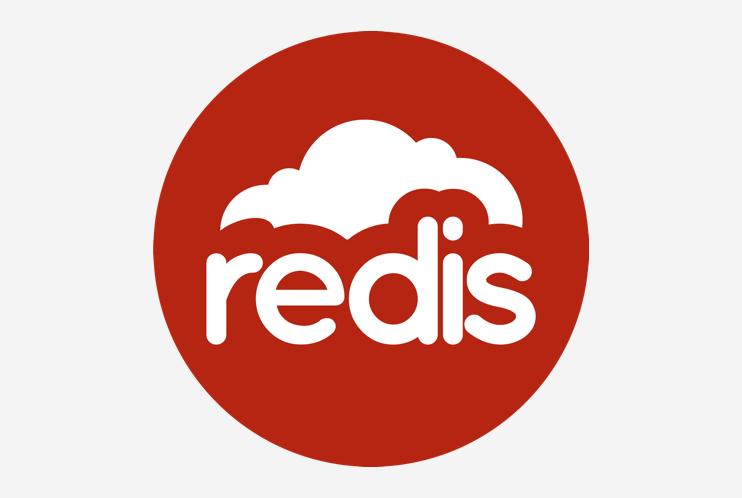
- 下一篇
- Redis配置参数安全更新操作攻略
-

- 文章 · 前端 | 1小时前 |
- Flex布局order和align-self实战技巧
- 274浏览 收藏
-

- 文章 · 前端 | 2小时前 |
- CSS设置元素宽高方法详解
- 359浏览 收藏
-

- 文章 · 前端 | 2小时前 |
- JavaScript宏任务与CPU计算解析
- 342浏览 收藏
-

- 文章 · 前端 | 2小时前 |
- float布局技巧与应用解析
- 385浏览 收藏
-

- 文章 · 前端 | 2小时前 | JavaScript模块化 require CommonJS ES6模块 import/export
- JavaScript模块化发展:CommonJS到ES6全解析
- 192浏览 收藏
-

- 文章 · 前端 | 2小时前 |
- jQueryUI是什么?功能与使用详解
- 360浏览 收藏
-

- 文章 · 前端 | 2小时前 |
- 搭建JavaScript框架脚手架工具全攻略
- 149浏览 收藏
-

- 文章 · 前端 | 2小时前 | JavaScript Bootstrap 响应式设计 CSS框架 Tab切换布局
- CSS实现Tab切换布局教程
- 477浏览 收藏
-

- 文章 · 前端 | 2小时前 |
- 并发控制:限制异步请求数量方法
- 313浏览 收藏
-

- 前端进阶之JavaScript设计模式
- 设计模式是开发人员在软件开发过程中面临一般问题时的解决方案,代表了最佳的实践。本课程的主打内容包括JS常见设计模式以及具体应用场景,打造一站式知识长龙服务,适合有JS基础的同学学习。
- 543次学习
-

- GO语言核心编程课程
- 本课程采用真实案例,全面具体可落地,从理论到实践,一步一步将GO核心编程技术、编程思想、底层实现融会贯通,使学习者贴近时代脉搏,做IT互联网时代的弄潮儿。
- 516次学习
-

- 简单聊聊mysql8与网络通信
- 如有问题加微信:Le-studyg;在课程中,我们将首先介绍MySQL8的新特性,包括性能优化、安全增强、新数据类型等,帮助学生快速熟悉MySQL8的最新功能。接着,我们将深入解析MySQL的网络通信机制,包括协议、连接管理、数据传输等,让
- 500次学习
-

- JavaScript正则表达式基础与实战
- 在任何一门编程语言中,正则表达式,都是一项重要的知识,它提供了高效的字符串匹配与捕获机制,可以极大的简化程序设计。
- 487次学习
-

- 从零制作响应式网站—Grid布局
- 本系列教程将展示从零制作一个假想的网络科技公司官网,分为导航,轮播,关于我们,成功案例,服务流程,团队介绍,数据部分,公司动态,底部信息等内容区块。网站整体采用CSSGrid布局,支持响应式,有流畅过渡和展现动画。
- 485次学习
-

- ChatExcel酷表
- ChatExcel酷表是由北京大学团队打造的Excel聊天机器人,用自然语言操控表格,简化数据处理,告别繁琐操作,提升工作效率!适用于学生、上班族及政府人员。
- 3180次使用
-

- Any绘本
- 探索Any绘本(anypicturebook.com/zh),一款开源免费的AI绘本创作工具,基于Google Gemini与Flux AI模型,让您轻松创作个性化绘本。适用于家庭、教育、创作等多种场景,零门槛,高自由度,技术透明,本地可控。
- 3391次使用
-

- 可赞AI
- 可赞AI,AI驱动的办公可视化智能工具,助您轻松实现文本与可视化元素高效转化。无论是智能文档生成、多格式文本解析,还是一键生成专业图表、脑图、知识卡片,可赞AI都能让信息处理更清晰高效。覆盖数据汇报、会议纪要、内容营销等全场景,大幅提升办公效率,降低专业门槛,是您提升工作效率的得力助手。
- 3420次使用
-

- 星月写作
- 星月写作是国内首款聚焦中文网络小说创作的AI辅助工具,解决网文作者从构思到变现的全流程痛点。AI扫榜、专属模板、全链路适配,助力新人快速上手,资深作者效率倍增。
- 4526次使用
-

- MagicLight
- MagicLight.ai是全球首款叙事驱动型AI动画视频创作平台,专注于解决从故事想法到完整动画的全流程痛点。它通过自研AI模型,保障角色、风格、场景高度一致性,让零动画经验者也能高效产出专业级叙事内容。广泛适用于独立创作者、动画工作室、教育机构及企业营销,助您轻松实现创意落地与商业化。
- 3800次使用
-
- JavaScript函数定义及示例详解
- 2025-05-11 502浏览
-
- 优化用户界面体验的秘密武器:CSS开发项目经验大揭秘
- 2023-11-03 501浏览
-
- 使用微信小程序实现图片轮播特效
- 2023-11-21 501浏览
-
- 解析sessionStorage的存储能力与限制
- 2024-01-11 501浏览
-
- 探索冒泡活动对于团队合作的推动力
- 2024-01-13 501浏览






